إذا كنت قد حاولت إرسال ملف PDF إلى الآخرين عبر البريد الإلكتروني ، فربما تكون قد فشلت في إرسال البريد الإلكتروني بسبب حجمه الكبير. يمكن للصور والرسومات والنماذج والنصوص في ملفات PDF أن تجعل ملف PDF كبيرًا جدًا ، مما يؤدي إلى شغل الكثير من مساحة التخزين المحدودة في أجهزتنا. ومع ذلك ، يمكننا ضغط ملف PDF مثل أي نوع آخر من الملفات ، لجعله أصغر للحمل والقراءة.
في هذه المقالة ، سنحاول أن نوصيك بعدة طرق لضغط ملفات PDF عبر الإنترنت ، بالإضافة إلى طرق إضافية لضغط ملفات PDF في وضع عدم الاتصال (Adobe Acrobat ، برنامج مدفوع) ، والتي يمكن أن تساعدك بشكل فعال في تقليل حجم ملف PDF الخاص بك .
محتويات
الجزء الأول - كيفية التحقق من حجم ملف PDF الخاص بك
الجزء الثاني - ضغط ملف PDF عبر الإنترنت مجانًا EasePDF Smallpdf ألتو كومبريس PDF
الجزء الأول - كيفية التحقق من حجم ملف PDF الخاص بك
تتمثل الطريقة السريعة للتحقق من حجم ملف PDF في الانتقال إلى المستند والنقر بزر الماوس الأيمن فوقه والنقر فوق خصائص ، ثم يمكنك معرفة حجم ملف PDF بوضوح. أو إذا كان لديك بعض PDF Reader مثل Adobe Acrobat ، يمكنك رؤية المعلومات في Document Properties.
إذا كان ملف PDF كبيرًا جدًا ، فسيؤدي ذلك إلى قضاء المزيد من الوقت في تحميله أو مشاركته مع الآخرين. سيحتاج المستلم أيضًا إلى قضاء الكثير من الوقت لتنزيل ملفك ، والذي سيكون بلا شك مزعجًا للغاية.
الآن ، دعنا نرى بعض النصائح لك حول كيفية ضغط حجم PDF على Mac و Windows والأجهزة الأخرى ذات الأنظمة المختلفة.
الجزء الثاني - ضغط ملف PDF عبر الإنترنت مجانًا
هناك طرق لضغط ملفات PDF سواء عبر الإنترنت أو في وضع عدم الاتصال. ومع ذلك ، تتطلب برامج سطح المكتب وقتًا للتنزيل والتثبيت ، سنكون ممتعين لاستخدام البرامج عبر الإنترنت مثل EasePDF و Smallpdf و AltoCompressPDF لضغط ملفات PDF بطريقة مريحة وسهلة.
EasePDF
يمكن أن يساعدك EasePDF Compress PDF على ضغط ملفات PDF عبر الإنترنت فقط بعدة نقرات. يمكنك معالجة الملفات أثناء التنقل من أي جهاز متصل بالإنترنت ، بغض النظر عن أنك تستخدم Mac أو Windows ، أو iOS و Android ، ولن تستهلك أي مساحة تخزين في جهازك. علاوة على ذلك ، EasePDF Compress PDF على ثلاثة أوضاع لتحديد جودة إخراج الصور والنصوص المضمنة في ملف PDF.
الخطوة الأولى لضغط ملف PDF ، تحتاج أولاً إلى الانتقال إلى EasePDF في متصفح الويب الخاص بك والذي تم تثبيته بالفعل في أجهزتك ، مثل Google Chrome أو Safari أو Firefox.
الخطوة 2. حدد ضغط PDF . انقر فوق اضف ملف لإضافة ملف PDF من جهاز الكمبيوتر المحلي الخاص بك أو قم بسحب الملف وإفلاته في المنطقة المقابلة. يمكنك أيضًا تحميل الملف المصدر من حسابك السحابي مثل Google Drive و Dropbox. إذا تم حفظ ملف PDF الخاص بك كرابط URL ، فلن تضطر إلى تنزيله قبل الضغط حيث يتيح لك EasePDF تحميل ملف PDF الخاص بك عبر رابط URL.

الخطوة الثالثة. يمكنك الآن عرض ملف PDF الخاص بك. توجد أيقونات ( تدوير ، تكبير ، إزالة ) على الملف ، والتي يمكن أن تسمح لك بإجراء بعض التعديلات البسيطة على ملف PDF الخاص بك قبل ضغطه. علاوة على ذلك ، يمكنك الضغط على أيقونة Plus لإضافة المزيد من الملفات.

الخطوة 4. حدد الوضع الذي تريد بدء الضغط. هنا المتطرفة ، يوصي ، وعالية . دعونا نرى ما يقصدونه واحدًا تلو الآخر.

الوضع المتطرف : ضغط عالٍ ولكن جودة أقل ، مما يعني أنه سيتم تقليل حجم ملفك للغاية. سيكون أصغر بكثير من ذي قبل ، ومع ذلك ، قد لا يبدو كما كان من قبل حيث ستتأثر الصور أو النصوص.
وضع التوصية : ضغط وجودة جيدان ، وهو أيضًا الوضع الافتراضي. إذا لم تقم بإجراء أي تحديد هنا ، فسيحدد الخادم وضع التوصية لك لضغط ملف PDF الخاص بك بطريقة معقولة ، في نفس الوقت للحفاظ على جودة الإخراج.
الوضع العالي : ضغط أقل ولكن بجودة عالية ، مما يعني أنه سيتم ضغط ملفك بشكل طفيف ، وميزة هذا الوضع هي أن جودة مخرجاته هي الأعلى.
الخطوة 5. انقر فوق ضغط PDF بعد تحديد الوضع لملف PDF الخاص بك. ثم انتظر الضغط. بعد ذلك ، يمكنك تنزيله على جهازك ، أو حفظه مرة أخرى في حسابك السحابي. أيضًا ، إذا كنت ترغب في مشاركته مع الآخرين ، فما عليك سوى نسخ ولصق رابط URL الذي أنشأه EasePDF لملف PDF الخاص بك (صالح في غضون 24 ساعة).
Smallpdf
يمكنك إلقاء نظرة على Smallpdf إذا كنت تتساءل عن كيفية ضغط حجم PDF عبر الإنترنت. Smallpdf هو حل شامل لملفات PDF عبر الإنترنت ، ويقدم أدوات PDF لمساعدة المستخدمين على العمل مع ملفات PDF مثل الضغط والتقسيم والدمج والفتح ، وما إلى ذلك. بالإضافة إلى ذلك ، يحتوي Smallpdf على إصدارات عبر الإنترنت وسطح المكتب ، لذلك فهو متعدد الأنظمة الأساسية و متاح من أي أجهزة. العيب الوحيد هو أنه يمكنك فقط استخدام Smallpdf مرتين في الساعة مجانًا. إذا كنت تريد العمل دون اتصال بالإنترنت ، فقد تحتاج إلى الدفع مقابل Smallpdf Pro الذي يحتوي على برنامج سطح المكتب ، ويمكنك الحصول على نسخة تجريبية مجانية مدتها 14 يومًا قبل الشراء.
الخطوة 1. اذهب وقم بزيارة Smallpdf، ثم حدد Compress PDF على صفحته الرئيسية.

الخطوة 2. قم بتحميل ملف PDF الخاص بك. يمكنك الوصول إلى الملف من جهازك ، أو من Google Drive و Dropbox. للراحة ، يمكنك سحب الملف وإفلاته مباشرة في منطقة التحميل.
الخطوة 3. ثم تحتاج إلى تحديد خيار الضغط الأساسي والضغط القوي ، ولكن الأخير هو Pro فقط ، مما يعني أنه يتعين عليك الدفع مقابل ذلك. حتى نتمكن من تحديد الضغط الأساسي مجانًا. ثم انقر فوق اختيار الخيار .

الخطوة 4. من الجيد معرفة مقدار ضغط ملف PDF الخاص بك. ثم يمكنك تنزيله أو حفظه في Google Drive و Dropbox مرة أخرى. علاوة على ذلك ، إذا كنت تريد إجراء المزيد من التغييرات ، Smallpdf ببعض الأدوات ذات الصلة لك.

ألتو كومبريس PDF
AltoCompressPDF هي أداة سهلة وبسيطة. تحتوي أداتا ضغط PDF أعلاه بشكل عام على المزيد من الخيارات التي من شأنها تقليل حجم ملف PDF الخاص بك وفقًا لاحتياجاتك. ومع ذلك ، إذا كنت تبحث عن خيار مجاني وسهل التعامل معه ، فقد يكون لديك تجربة على AltoCompressPDF ، والتي يمكن أن تساعدك على ضغط ملف PDF على Mac و Windows والعديد من أنظمة التشغيل الأخرى.
الخطوة الأولى: قم بتشغيل AltoCompressPDF واستعد لتحميل ملف PDF الخاص بك.
الخطوة الثانية. قم بتحميل ملف PDF بالنقر فوق اختيار ملف ، أو يمكنك سحب الملف وإفلاته في الجدول. إلى جانب ذلك ، يدعم AltoCompressPDF أيضًا الوصول إلى الملفات من حسابك السحابي.
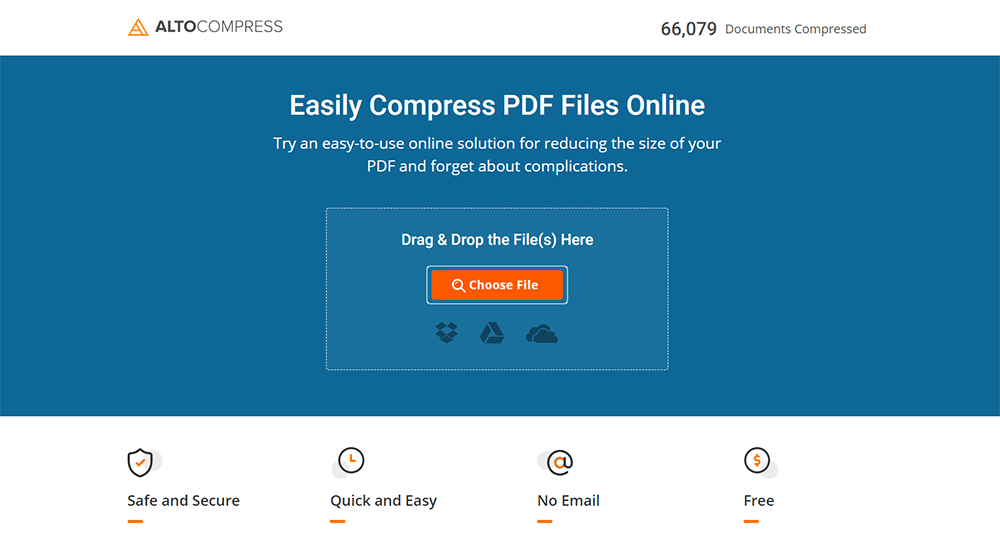
الخطوة 3. ثم سيتم تحميل ملف PDF الخاص بك. انقر فوق " ضغط الآن " لبدء الضغط.
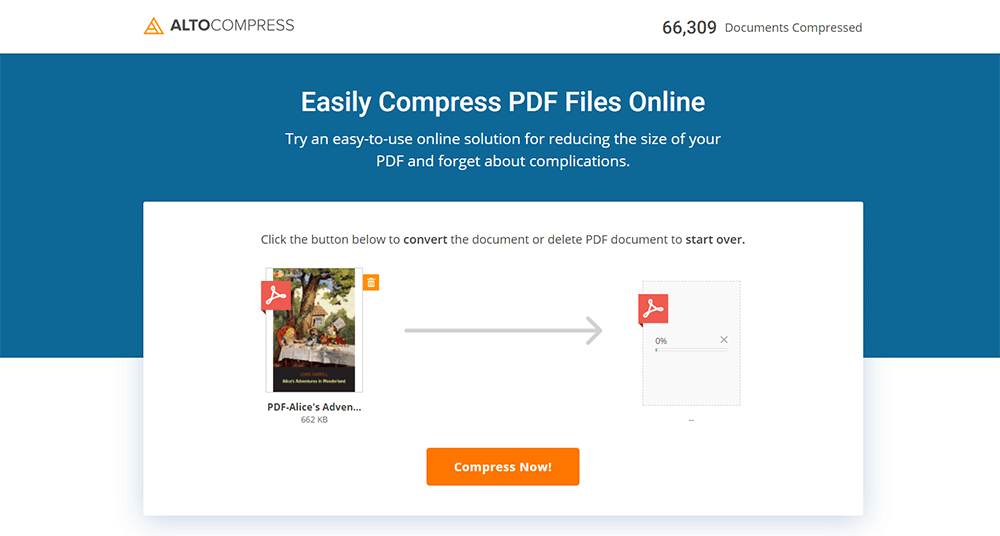
الخطوة 4. بعد ذلك ، عند الانتهاء من الضغط ، يمكنك اختيار تنزيل الملف المضغوط ، أو العمل مع ملف PDF الخاص بك باستخدام الأدوات التي أوصى بها AltoComressPDF لك.
الجزء الثالث - طرق أخرى لضغط PDF
ربما لا تزال ترغب في استخدام برامج سطح المكتب لضغط ملفات PDF. من بين العديد من أدوات ضغط ملفات PDF غير المتصلة بالإنترنت ، نوصيك باستخدام Adobe Acrobat DC Pro، وهو محول PDF احترافي ومتكامل الميزات لسطح المكتب.
Adobe Acrobat DC Pro
يعد Adobe Acrobat DC Pro قويًا للغاية بحيث يمكنه حل جميع أسئلتك حول ملفات PDF تقريبًا. إذا كنت تريد ضغط ملف PDF في وضع عدم الاتصال ، فسيكون هذا هو خيارك الأفضل.
لاحظ أنه إذا كان Adobe Acrobat الخاص بك هو أحدث إصدار ، فيمكنك إعادة حفظ ملف PDF الخاص بك ليكون ملف PDF أصغر باستخدام طريقة بسيطة وسهلة. افتح ملف PDF أولاً ، واختر ملف > حفظ باسم آخر > تقليل حجم ملف PDF . ثم سترى نافذة منبثقة ، ما عليك سوى النقر فوق " موافق " لحفظ ملف PDF الخاص بك. ثم سترى أن ملف PDF الخاص بك قد تم تقليل حجمه بالفعل. يمكنك أيضًا استخدام Optimize PDF لمساعدتك على تقليل حجم ملف PDF الخاص بك إذا لم يكن Adobe Acrobat الخاص بك هو الأحدث.

الخطوة الأولى . قم بتثبيت برنامج Adobe Acrobat وافتحه. ثم حدد Tools > Optimize PDF .
الخطوة 2. ثم قم بتحميل ملف PDF الخاص بك. قبل الضغط ، يمكنك إجراء بعض التعديلات على ملف PDF الخاص بك باستخدام الأدوات الموجودة على الجانب الأيسر. ثم حدد تقليل حجم الملف .
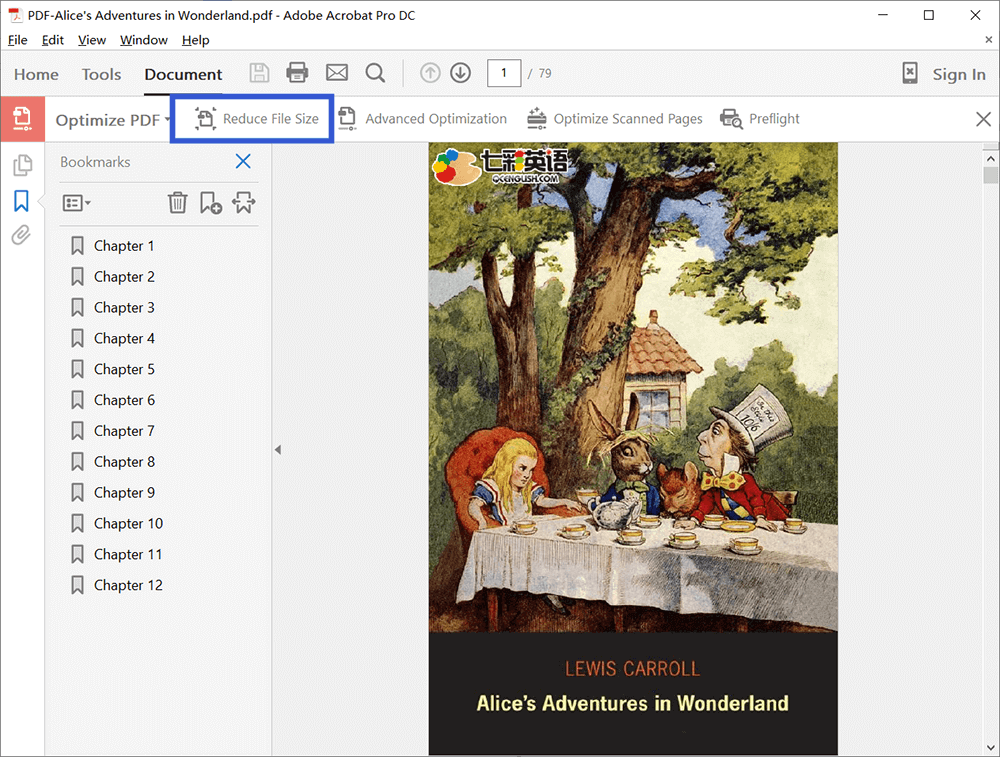
الخطوة 3. الآن ستتلقى نافذة منبثقة ، فأنت بحاجة إلى تحديد توافق ملفك لأن Adobe Acrobat DC سيسمح بتخفيض أكبر في حجم الملف. ثم انقر فوق "موافق" .
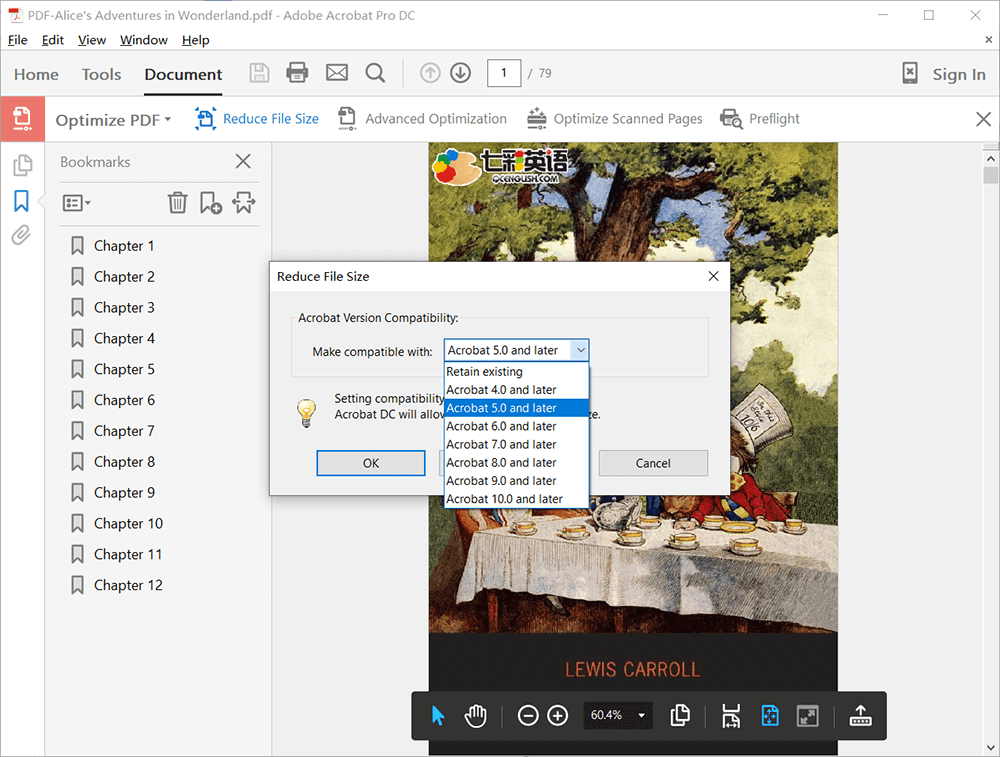
الخطوة 4. اختر موقعًا لملف PDF الخاص بك وأعد تسميته. ثم يتم الضغط بالكامل.
استنتاج
لا يعد ضغط ملفات PDF أمرًا صعبًا ، طالما اخترت الأداة المناسبة لك. خيارنا الأول هو ضغط PDF من EasePDF، وهو أداة إخراج مجانية وعالية الجودة. وإذا كنت تريد أداة أكثر احترافًا وذات جودة أعلى ، فيمكنك التفكير في Adobe Acrobat DC Pro. لمزيد من المعلومات ، أو لا تزال لديك أسئلة ، فلا تتردد في الاتصال بنا .
هل كان المقال مساعدا؟!
نعم أو رقم
























Comment
كن أول واحد لترك تعليق؟
مهلا ، هذا المورد ليس لديه أي تعليقات حتى الآن. هل تريد مشاركة تعليقك الآن؟
الرجاء إدخال التعليقات
من فضلك أدخل إسمك
يرجى إدخال عنوان البريد الإلكتروني الصحيح
شكرا لملاحظاتك
نشكر بإخلاص لتعليقاتكم وهم مفيدون جدا لنا. إذا كنت تحب EasePDF ، شاركه مع أصدقائك.
شارك